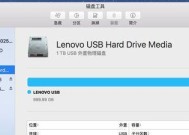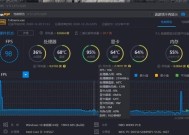华为笔记本软件管家卸载方法是什么?步骤详细吗?
- 电脑技巧
- 2025-04-08
- 50
- 更新:2025-03-27 01:46:52
华为笔记本以其出色的性能和精良的设计广受用户欢迎。然而,随着新软件管家的发布或者用户个人需求的改变,有时候可能需要将旧版的华为笔记本软件管家卸载。本文将详细介绍华为笔记本软件管家的卸载方法,并提供专业的指导步骤。
为什么需要卸载华为笔记本软件管家?
在卸载华为笔记本软件管家之前,用户可能希望了解为什么要卸载它。华为笔记本软件管家是华为为其笔记本用户提供的一个管理软件,它不仅可以帮助用户管理电脑上的软件,还能进行系统优化、病毒扫描等功能。但是,用户可能因为以下原因选择卸载它:
1.升级到新版软件管家:华为会不时更新软件管家,新的版本通常会包含更多的功能和优化体验。
2.个人喜好:有些用户可能更倾向于使用其他第三方管家软件,例如360安全卫士、腾讯电脑管家等。
3.系统优化需要:若发现华为笔记本软件管家与系统不兼容或影响系统性能时,用户可能需要将其卸载重新安装或者直接放弃使用。
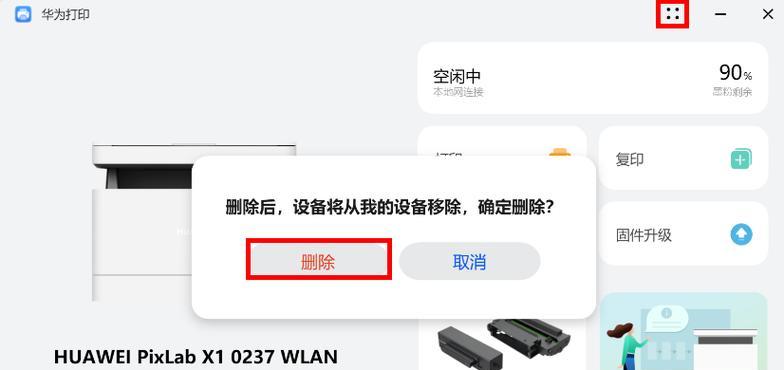
卸载华为笔记本软件管家的详细步骤
步骤1:使用控制面板卸载
华为笔记本软件管家可以像卸载其他Windows软件一样,通过“控制面板”进行卸载。
1.在电脑左下角的搜索框中输入“控制面板”,点击搜索结果打开“控制面板”。
2.在控制面板中选择“程序和功能”。
3.在程序列表中找到“华为电脑管家”或“华为笔记本软件管家”,点击它并选择“卸载”。
4.按照提示完成卸载流程。
步骤2:使用设置应用卸载
Windows10版本的用户还可以通过“设置”应用来卸载华为笔记本软件管家。
1.点击电脑左下角的“开始”菜单,选择“设置”图标。
2.在设置窗口中点击“应用”。
3.在应用列表中找到华为软件管家,点击它后选择“卸载”。
4.确认卸载操作。
步骤3:使用第三方卸载工具
如果通过标准方法无法卸载华为笔记本软件管家,可以尝试使用第三方卸载工具。
1.下载并安装一个可靠的第三方卸载工具,如“RevoUninstaller”或“IObitUninstaller”。
2.打开第三方卸载工具,找到华为软件管家并选择进行“强力卸载”或“深度扫描卸载”。
3.按照工具的指引完成卸载。
步骤4:手动清理残留文件
有时候标准卸载后仍会有一些临时文件或残留的注册表项没有被删除。
1.打开文件资源管理器,导航到以下位置,将相关文件夹删除:
`C:\ProgramFiles\HuaWe`
`C:\ProgramFiles(x86)\HuaWe`
2.打开注册表编辑器(输入`regedit`到运行窗口),仔细查找与华为软件管家相关的注册表项并删除。注意:在编辑注册表之前,请务必备份注册表,以免造成系统不稳定。
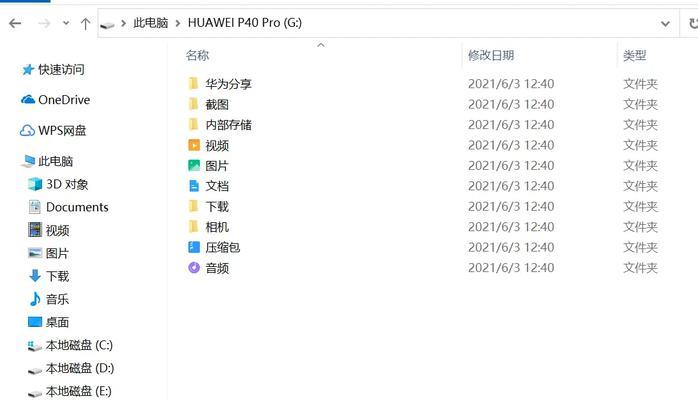
注意事项
在卸载华为笔记本软件管家的过程中,用户需要注意以下几点:
关闭相关进程:在卸载前关闭所有可能与华为软件管家相关的进程,避免在卸载过程中出现错误。
备份数据:在进行系统清理前,备份好重要数据,以防意外删除导致数据丢失。
遵循正确步骤:按照上述步骤进行,避免使用不规范的方法,以免对系统稳定性产生影响。
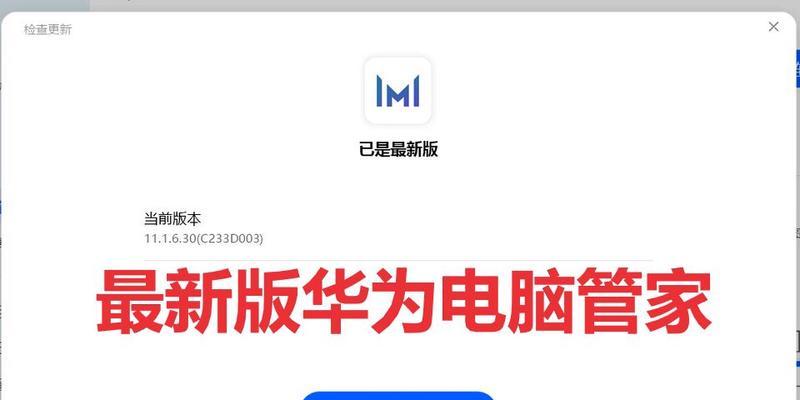
结语
通过上述详细的步骤,用户可以成功卸载华为笔记本软件管家。若在操作过程中遇到任何问题,建议参照官方的帮助文档或联系华为客服获取进一步支持。当然,确保操作的谨慎和系统数据的安全始终是首要任务。
上一篇:阴天用手机拍照技巧有哪些?